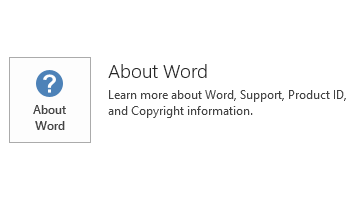この更新プログラムには、Microsoft Outlook 2016 の迷惑メール フィルターの新しい定義が含まれています。これらの新しい定義では、最新のいくつかの電子メール メッセージを迷惑メールとして定義するこれらの特性の説明を提供します。この更新プログラムは、2015 年 10 月 13 日にリリースされました。この更新プログラムには、必要条件があります。ダウンロード センターで更新プログラムが Microsoft インストーラー (.msi) に適用されることに注意してください-2016 年の Office のエディションのベースです。など、Microsoft Office 365 ホーム 2016年クイック実行の Office のエディションには適用されません。(確認する方法は?)。
更新プログラムのダウンロード方法とインストール方法
Microsoft Update
更新プログラムを自動的にダウンロードしてインストールするには、Microsoft Updateを使用します。
ダウンロード センター
この更新プログラムは、Microsoft ダウンロード センターから手動でダウンロードおよびインストールすることもできます。
-

-

実行しているプラットフォーム (32 ビットまたは 64 ビット) がわからない場合は、32 ビットまたは 64 ビットどちらの Office を実行しているのか? を参照してください 。さらに、マイクロソフトのサポート ファイルをダウンロードする方法の詳細についてを参照してください。
マイクロソフトでは、ファイルが公表された日付に使用可能な最新のウイルス検出ソフトウェアを使用してこのファイルのウイルスをスキャンしています。ファイルはセキュリティが強化されたサーバー上に置かれており、ファイルに対して認証されていない変更を加えることができないようになっています。
更新プログラムの情報
必要条件この更新プログラムを適用するには、インストールされている Outlook 2016 が必要です。
再起動に関する情報この更新プログラムをインストールした後、コンピューターの再起動が必要な場合があります。
詳細
[Office のインストールがクイック実行または MSI ベースかどうかを判断する方法。
-
2016 の Office アプリケーションを開きます。
-
[ファイル] メニューで、アカウントを選択します。
-
2016 クイック実行の Office インストールでは、更新オプションの項目が表示されます。MSI ベースのインストールでは、更新オプションの項目は表示されません。
|
Office 2016 クイック実行のインストール |
MSI ベースの Office 2016 年 |
|---|---|
|
|
|
更新プログラムがコンピューターにインストールされているかどうかを決定するには、Windows のバージョンに、手順を実行します。Windows 10 の場合
-
移動を開始するのには、 Windows の検索ではVがインストールされている更新プログラムのビューを入力してくださいボックス、および Enter キーを押します。
-
KB2910988 更新プログラムの一覧を調べます。
Windows 8 および Windows 8.1
-
画面の右端からスワイプし、[検索] を選択します。または、マウスを使用する場合は、画面の右下隅をポイントし、[検索します。
-
Windows update と入力し、 Windows Update を選択し、インストールされた更新プログラムを選択します。
-
KB2910988 更新プログラムの一覧を調べます。更新プログラムが一覧にある場合は、そのインストールの日付に注意してください。
Windows 7 の場合
-
移動を開始するのには

-
インストールされた更新プログラムの表示を選択します。
-
KB2910988 更新プログラムの一覧を調べます。
-
KB2910988 更新プログラムが更新プログラムの一覧の場合は、更新プログラムはコンピューターに正常にインストールします。
この更新プログラムには、次の表に記載されているバージョンのファイルが含まれます。32-bitNone.msp x-Outlfltr - ファイルの情報
|
ファイル名 |
ファイル バージョン |
ファイル サイズ |
日付 |
時刻 |
|---|---|---|---|---|
|
Outlfltr.dat |
14.0.15304.559 |
3,610,760 |
18-Sep-2015 |
20:22 |
64-bitNone.msp x-Outlfltr - ファイルの情報
|
ファイル名 |
ファイル バージョン |
ファイル サイズ |
日付 |
時刻 |
|---|---|---|---|---|
|
Outlfltr.dat |
14.0.15304.559 |
3,610,760 |
18-Sep-2015 |
20:27 |
Windows 10 の場合
-
移動を開始するのには、 Windows の検索ではVがインストールされている更新プログラムのビューを入力してくださいボックス、および Enter キーを押します。
-
更新プログラムの一覧を見つけて、選択は、KB2910988 を更新し、[アンインストール] を選択します。
Windows 8 および Windows 8.1
-
画面の右端からスワイプし、[検索] を選択します。マウスを使用する場合は、画面の右下隅をポイントし、[検索します。
-
Windows update と入力し、 Windows Update を選択し、インストールされた更新プログラムを選択します。
-
更新プログラムの一覧を見つけて、選択は、KB2910988 を更新し、[アンインストール] を選択します。
Windows 7 の場合
-
スタートに移動し、Run と入力し、[ファイル名を指定して実行] を選択します。
-
Appwiz.cplを入力し、 [ok]を選択します。
-
インストールされた更新プログラムの表示を選択します。
-
更新プログラムの一覧を見つけて、選択は、KB2910988 を更新し、[アンインストール] を選択します。
関連情報
マイクロソフト ソフトウェアの更新に使用される一般的な用語に関する情報を参照してください。Office System TechCenter には、すべての Office バージョン用の最新の管理者用更新プログラムおよび戦略的展開リソースが掲載されています。